Cara Membuat Tulisan Mengetik di KineMaster – Saat ini sedang tren video untuk insta story atau untuk status WhatsApp dengan kata-kata bijak atau motivasi. Bagi anda yang suka membuat video insta story sendiri pada kesempatan ini admin akan membagikan salah satu trik membuat efek tulisan mengetik pada video dengan menggunakan aplikasi KineMaster.
Tentu bagi kalangan pengguna Android sudah sangat familiar dengan aplikasi KineMaster ini. Banyak efek yang bisa anda pilih dan terapkan pada tulisan dalam video.
Namun efek tulisan mengetik ini adalah fitur terbaru yang baru ditambahkan oleh developer. Dan kabar baiknya, efek ini dapat digunakan pada KineMaster versi gratis.
Efek tulisan mengetik ini akan menampilkan tulisan huruf demi huruf seperti layaknya ketika anda mengetik saat chatting. Tentunya sangat menarik bukan?
Penasaran bagaimana cara membuatnya? Mari kita simak ulasan selengkapnya dibawah ini.
Baca Juga : Cara Menghilangkan Watermark KineMaster Terbaru
Cara Membuat Tulisan Mengetik di KineMaster
1. Langkah pertama silahkan anda download terlebih dahulu KineMaster versi terbaru.
2. Selanjutnya silahkan anda masukan background / latar belakang untuk video anda. Lalu tap menu Lapisan kemudian Teks.
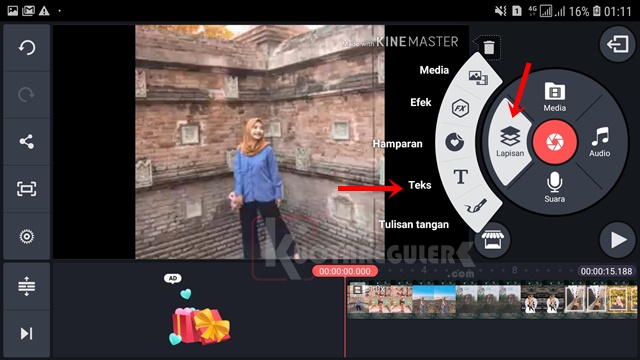
3. Selanjutnya silahkan masukan tulisan yang anda inginkan untuk video anda.
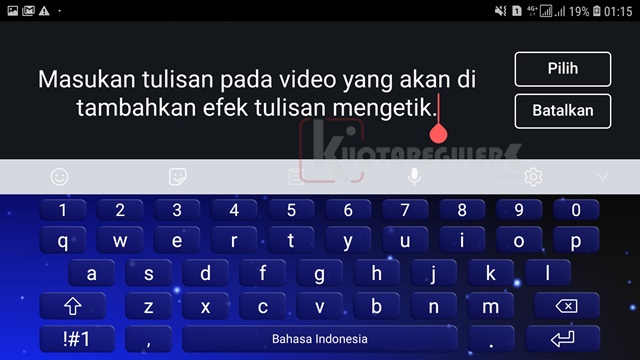
4. Sebelum menambahkan efek, anda bisa memodifikasi tulisannya terlebih dahulu seperti memilih jenis font, mengatur ukuran, mengubah warna dan lain sebagainya.
Baca Juga : Cara Membuat Spectrum Musik di Kinemaster Android
5. Selanjutnya select pada layer tulisan kemudian pilih menu Animasi Masuk.
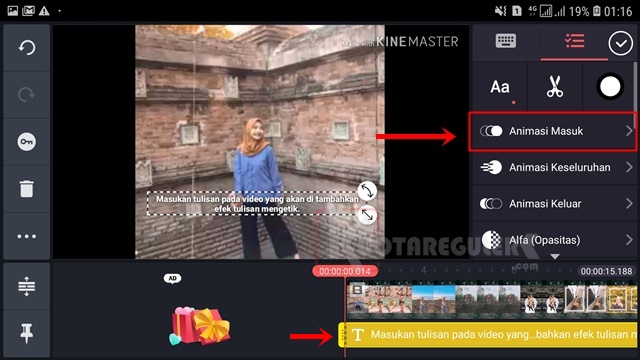
6. Lalu silahkan anda scroll ke bawah dan pilih efek Huruf Demi Huruf. Kemudian anda bisa mengatur kecepatan tulisan mengetiknya sesuai dengan kebutuhan. Lihat gambar dibawah ini agar lebih jelas.
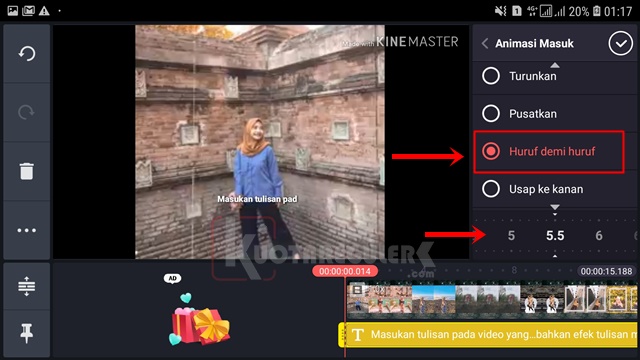
7. Anda juga bisa menambahkan beberapa tulisan lagi dengan efek yang sama atau dengan efek tulisan lannya agar video anda menjadi lebih menarik.
8. Yang terakhir ketika anda Ekspor video, silahkan pilih pengaturan 30Fps dengan resolusi minimal 720p (HD) agar efek tulsan tidak tersendat.
Baca Juga : 7+ Aplikasi Download Lagu MP3 HP Android Terbaik
Gimana cukup mudah bukan? Untuk efek lainnya bisa anda coba kreasikan sendiri sesuai dengan selera anda.
Demikian yang dapat admin bagikan tentang cara membuat tulisan mengetik di KineMaster. Jika ada pertanyaan seputar aplikasi KineMaster, anda bisa bertanya melalui kolom komentar dibawah ini. Selamat mencoba!